win7卡在安装程序正在为首次使用计算机做准备怎么办 win7安装程序卡在首次使用计算机准备界面怎么解决
更新时间:2024-11-22 13:45:03作者:yang
在安装Win7过程中,有时候会遇到安装程序卡在“为首次使用计算机做准备”的界面上无法继续的情况,这可能是由于系统故障或者硬件不兼容所致。解决这个问题的方法可以尝试重新安装系统或者检查硬件的兼容性,也可以尝试重启电脑或者等待一段时间后再尝试。希望以上方法可以帮助您解决这一问题。
具体方法:
1、使用Windows光盘或者U盘引导,进入系统安装界面,按【Shift + F10】打开命令提示符。
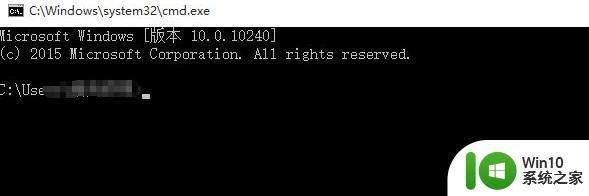
2、输入【Diskpart】(不用输入引号,下同),按【回车】,进入操作界面。
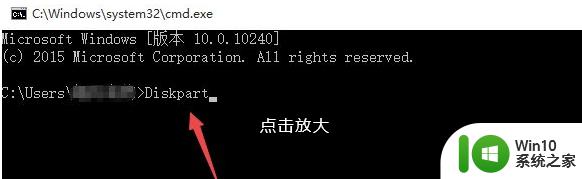
3、输入【list disk】,按【回车】查看磁盘信息,注意看磁盘容量来选择,图中465G的Disk 0是硬盘,3852M的Disk 1是用于Win7安装的U盘。
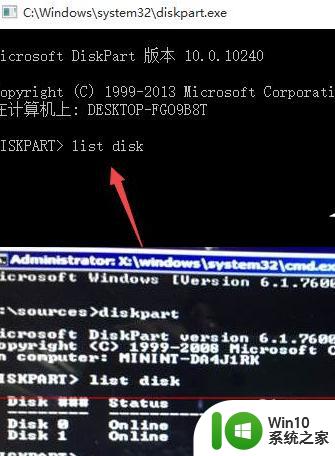
4、输入【select disk 0】,按【回车】,即选择disk 0为当前操作的磁盘。

5、输入【Clean】,按【回车】,即清空当前磁盘分区。
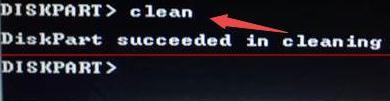
6、输入【convert mbr】,按【回车】,即转换为MBR分区(输入【convert mGUID】,按【回车】,即转换为GUID分区。
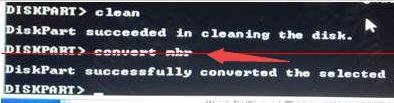
7、操作完成,关闭此命令提示符窗口,继续按照正常的方法安装Win7系统即可。

以上就是关于win7卡在安装程序正在为首次使用计算机做准备怎么办的全部内容,有出现相同情况的用户就可以按照小编的方法了来解决了。
win7卡在安装程序正在为首次使用计算机做准备怎么办 win7安装程序卡在首次使用计算机准备界面怎么解决相关教程
- win10 20h2一直卡在正在准备安装修复方法 win10 20h2更新卡在准备安装界面怎么办
- 安装win10卡在准备就绪界面有什么解决办法 如何解决安装win10卡在准备就绪不动的问题
- 戴尔win10装系统卡在准备就绪界面解决方法 戴尔win10装系统卡在准备就绪界面怎么办
- 首次安装win11卡在联网 Win11安装卡在连接网络怎么办
- 安装win10卡在准备就绪步骤一直转圈如何解决 win10安装卡在准备就绪步骤怎么办
- windows10安装卡在准备就绪的解决方法 win10安装卡在准备设备的解决方案
- 戴尔安装win10卡在准备就绪如何解决 戴尔安装win10卡在准备就绪无响应怎么办
- 在win10安装数据库2000时提示安装程序检测出unlnstallshield正在使用中怎么解决 win10安装数据库2000提示unlnstallshield正在使用中如何解决
- 电脑安装win10系统一直显示准备就绪界面怎么解决 电脑安装win10系统准备就绪界面卡住不动怎么办
- 安装win11卡在准备就绪解决方法 安装win11卡在准备就绪原因分析
- 新安装的固态硬盘怎么使用 新硬盘第一次使用需要做哪些准备工作
- 电脑安装win10卡在准备就绪很长时间怎么解决 电脑安装win10准备就绪时间长怎么办
- w8u盘启动盘制作工具使用方法 w8u盘启动盘制作工具下载
- 联想S3040一体机怎么一键u盘装系统win7 联想S3040一体机如何使用一键U盘安装Windows 7系统
- windows10安装程序启动安装程序时出现问题怎么办 Windows10安装程序启动后闪退怎么解决
- 重装win7系统出现bootingwindows如何修复 win7系统重装后出现booting windows无法修复
系统安装教程推荐
- 1 重装win7系统出现bootingwindows如何修复 win7系统重装后出现booting windows无法修复
- 2 win10安装失败.net framework 2.0报错0x800f081f解决方法 Win10安装.NET Framework 2.0遇到0x800f081f错误怎么办
- 3 重装系统后win10蓝牙无法添加设备怎么解决 重装系统后win10蓝牙无法搜索设备怎么解决
- 4 u教授制作u盘启动盘软件使用方法 u盘启动盘制作步骤详解
- 5 台式电脑怎么用u盘装xp系统 台式电脑如何使用U盘安装Windows XP系统
- 6 win7系统u盘未能成功安装设备驱动程序的具体处理办法 Win7系统u盘设备驱动安装失败解决方法
- 7 重装win10后右下角小喇叭出现红叉而且没声音如何解决 重装win10后小喇叭出现红叉无声音怎么办
- 8 win10安装程序正在获取更新要多久?怎么解决 Win10更新程序下载速度慢怎么办
- 9 如何在win7系统重装系统里植入usb3.0驱动程序 win7系统usb3.0驱动程序下载安装方法
- 10 u盘制作启动盘后提示未格式化怎么回事 U盘制作启动盘未格式化解决方法
win10系统推荐
- 1 番茄家园ghost win10 32位官方最新版下载v2023.12
- 2 萝卜家园ghost win10 32位安装稳定版下载v2023.12
- 3 电脑公司ghost win10 64位专业免激活版v2023.12
- 4 番茄家园ghost win10 32位旗舰破解版v2023.12
- 5 索尼笔记本ghost win10 64位原版正式版v2023.12
- 6 系统之家ghost win10 64位u盘家庭版v2023.12
- 7 电脑公司ghost win10 64位官方破解版v2023.12
- 8 系统之家windows10 64位原版安装版v2023.12
- 9 深度技术ghost win10 64位极速稳定版v2023.12
- 10 雨林木风ghost win10 64位专业旗舰版v2023.12